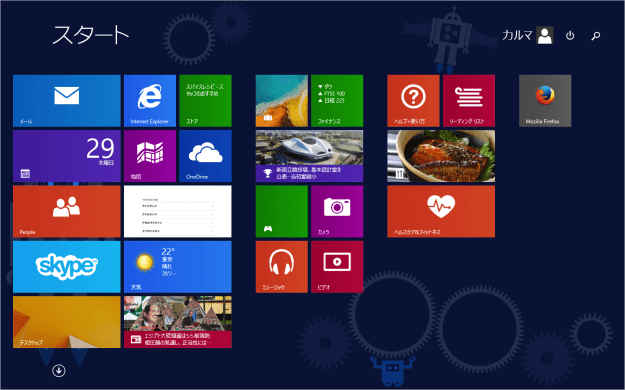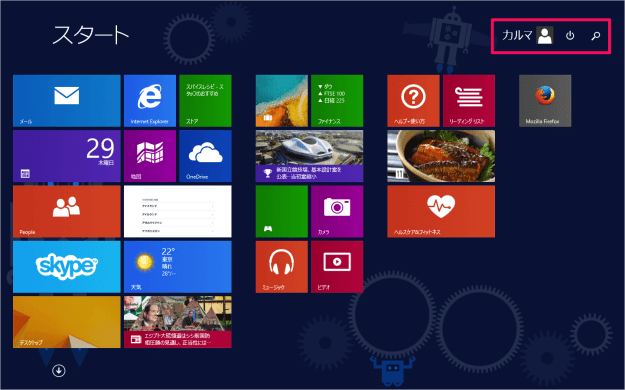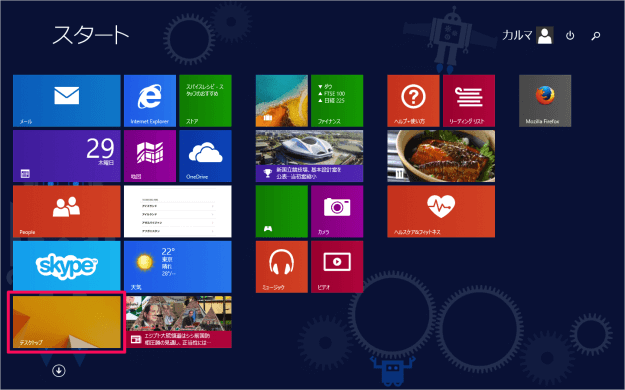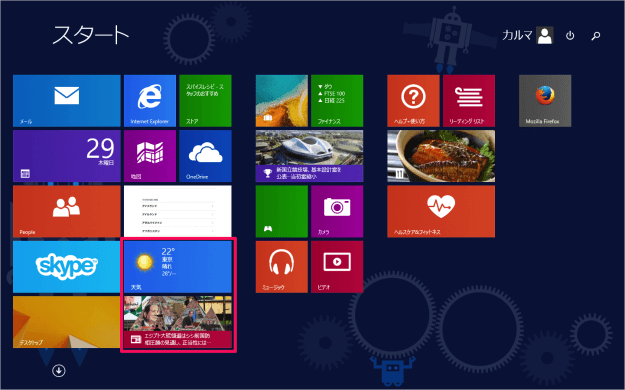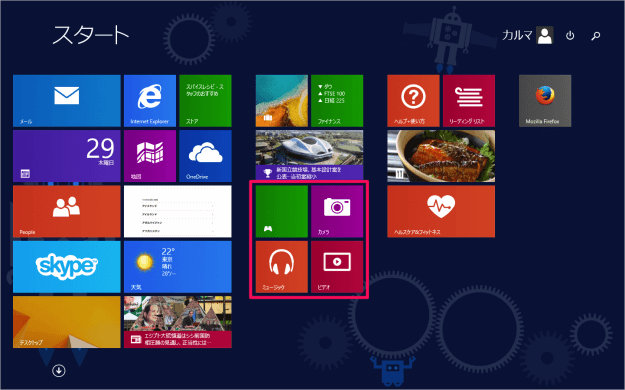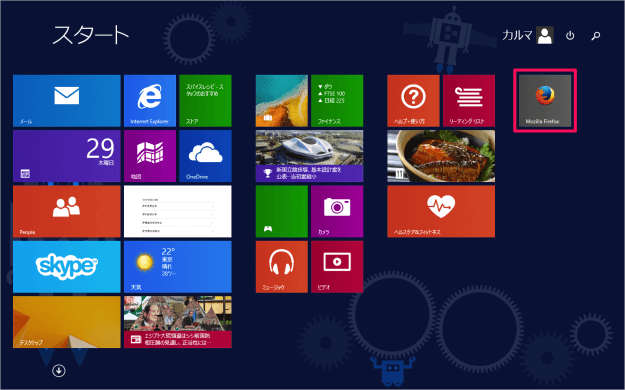Windows8にサインインすると、このように見慣れない四角で区切られた項目が並ぶ「スタート画面」が表示されます。 これはWindows8から採用された「Modern UI(旧名、Metro)」というユーザーインターフェースで、画面に配置されている四角の項目は「タイル」と呼ばれています。 ここでは「スタート画面」の構造を紹介します。
Windows8 - スタート画面の構造
アカウント/電源/検索
画面の右上にはサインインした「アカウント」とシャットダウンや再起動を行う「電源ボタン」、そして「検索ボタン」が用意されています。 「電源ボタン」と「検索ボタン」は「Windows 8.1 Update」から採用されました。
Windows 8.1 Update(KB2919355)を適用してみた
デスクトップ
左下には「デスクトップ」タイルがあります。スタート画面からデスクトップに移動するときに使います。 Windows8にサインインすると「スタート画面」が表示されます。デスクトップ・ユーザーで「スタート画面」をほとんど使わない方はこちらを参考に「スタート画面」をスキップするように設定すると便利です。
Windows8 - スタート画面をスキップしてデスクトップを表示
ライブタイル
このようにアプリを起動しなくても情報が表示されるタイルのことを「ライブタイル」といいます。「天気」「ニュース」「ファイナンス」がそうですね。より詳しい情報をみたい場合にはアプリを起動しましょう。
Windowsストアアプリ
Modern UIで起動するアプリのことを「Windows ストアアプリ」といいます。このように、あらかじめ用意されているストアアプリが表示されています。
デスクトップアプリ
スタート画面にピン留めしたデスクトップアプリが並んでいます。起動するとデスクトップでアプリが起動します。 アプリをピン留めする方法はこちらを参考にしてください。
Windows8 - スタート画面にアプリを追加・削除